* Pronto o no* può evocare ricordi dei giochi infantili, ma questo FPS a tema SWAT è rigorosamente per gli adulti. Tuttavia, come qualsiasi gioco complesso, può venire con la sua parte di singhiozzi tecnici. Se stai affrontando l '"azione di errore di serializzazione necessaria" in *pronta o no *, ecco come puoi risolvere e risolverlo.
Come affrontare "Azione di errore di serializzazione necessaria" in pronta o no
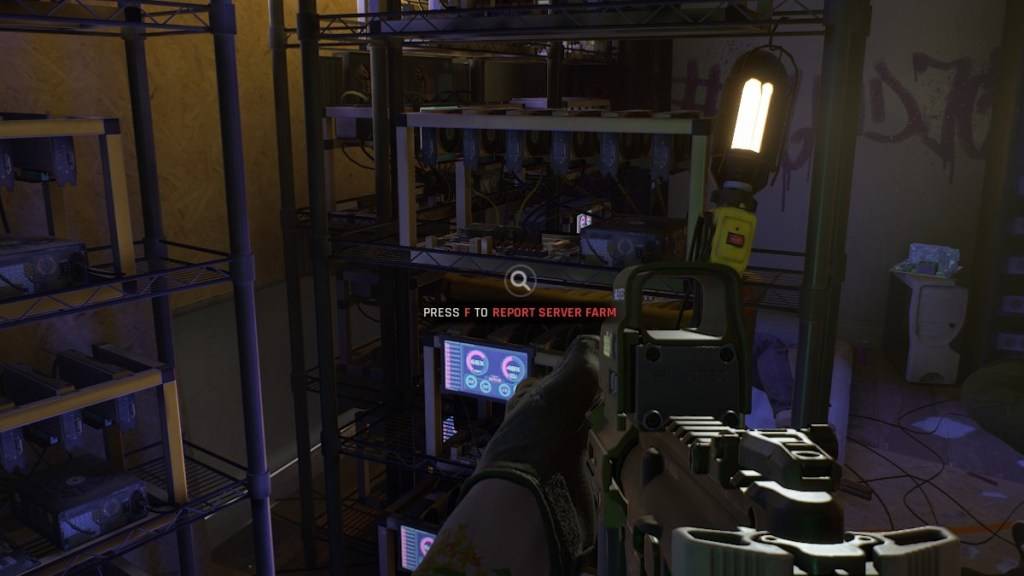
L'azione * pronta o no * Errore "Azione di serializzazione necessaria" spesso viene fornito con il messaggio "dati corrotti trovati, verifica l'installazione." Questo errore è radicato nel motore irreale e può essere affrontato attraverso diversi metodi.
1. Verifica l'installazione
Il primo passo è seguire il prompt del gioco e verificare l'installazione. Ecco come puoi farlo su Steam:
- Assicurarsi che il vapore non sia in modalità offline.
- Passare alla libreria Steam e individuare *pronto o no *.
- Fare clic con il pulsante destro del mouse su * pronto o no * e selezionare "Proprietà".
- Vai su "File installati" e fai clic su "Verifica l'integrità dei file di gioco".
- Steam controllerà eventuali file mancanti o danneggiati e li caricherà, se necessario.
- Dopo il processo, rilancio *pronto o no *. Se il gioco funziona senza problemi, sei pronto. In caso contrario, procedere al passaggio successivo.
2. Rimuovere qualsiasi mod
L '"azione di errore di serializzazione necessaria" può anche essere attivata da mod obsolete o danneggiate, in particolare quelle non aggiornate per il motore irreale 5. Per rimuovere le mod, seguire questi passaggi (tramite Cosmocart):
- Nella tua libreria Steam, trova *pronto o no *.
- Fai clic su "Gestisci" quindi "Sfoglia i file locali".
- Apri la cartella "Readyornot", quindi la cartella "contenuto" e infine la cartella "Paks".
- Elimina la cartella 'mod.io'.
- Prova a eseguire di nuovo il gioco. Se funziona, hai rimosso correttamente le mod problematiche.
Correlati: pronto o no: cosa c'è di meglio, DirectX 11 o DirectX 12 (DX11 vs. DX12)?
3. Reinstalla le tue mod
Una volta che hai cancellato le mod, puoi iniziare a reinstallarle, ma farlo attentamente:
- Visita Nexus Mods, Mod.io o la tua fonte mod e individua le pagine Mod.
- Controlla l'ultima data di aggiornamento di ogni mod. Se è stato aggiornato dopo luglio 2024, quando * pronto o no * è passato a UE5, dovrebbe essere sicuro da installare.
- Installa le mod uno alla volta, lanciando il gioco dopo ogni installazione per verificare l'errore.
- Se l'errore riappare, l'ultima mod installata è probabilmente il colpevole. Dovrai saltarlo fino a quando non è aggiornato per la compatibilità UE5.
Se questi passaggi non risolvono il problema, prendi in considerazione la disinstallazione e la reinstallazione di * Pronto o no * da zero. Sebbene meno comuni, i problemi con il disco rigido potrebbero anche essere un fattore, ma la maggior parte delle istanze di questo errore sono collegate a mod obsolete.
Seguendo questi passaggi, dovresti essere in grado di correggere la "azione di errore di serializzazione necessaria" in * pronta o no * e tornare alle tue intense missioni SWAT.
*Pronto o no è ora disponibile per PC.*






